Майнкрафт – это увлекательная игра, которая дает возможность игрокам строить свои миры и совершать различные приключения. Однако, иногда стандартный вариант игры может наскучить, и вы могли бы захотеть установить моды для создания новых интересностей. Включение своего сервера в Майнкрафт с модами может показаться сложной задачей, но на самом деле все очень просто.
Вам потребуется некоторое время и терпение, чтобы следовать этой подробной инструкции. Итак, давайте начнем!
Шаг 1: Загрузка и установка серверного программного обеспечения.
Первым шагом является загрузка и установка специального серверного программного обеспечения для Майнкрафта. Посетите официальный сайт Майнкрафта, загрузите серверную версию для вашей операционной системы, установите программу на компьютер и запустите ее.
Примечание: Создайте отдельную папку для сервера и сохраните его там, чтобы избежать проблем в будущем.
Подготовка и установка необходимых файлов
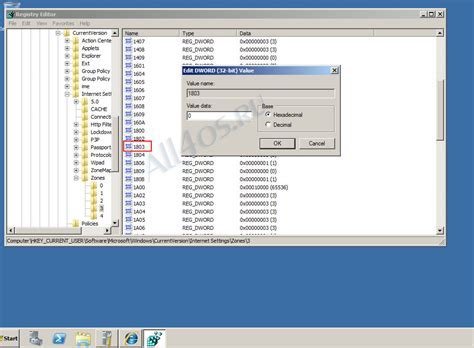
Перед созданием своего сервера с модами для Майнкрафт выполните подготовительные действия.
1. Загрузите и установите Java Development Kit (JDK), если он отсутствует на компьютере. Перейдите на официальный сайт Oracle, загрузите последнюю версию JDK согласно требованиям вашей операционной системы.
2. Установите необходимую версию сервера Minecraft. Для этого загрузите JAR-файл сервера Minecraft с официального сайта и поместите его в отдельную папку на вашем компьютере.
3. Создайте новую папку для сервера и назовите ее по вашему усмотрению.
4. Создайте текстовый документ внутри папки сервера и назовите его "eula.txt". Откройте файл и введите "eula=true". Это позволит вам принять EULA (End User License Agreement - Соглашение конечного пользователя).
5. Загрузите и установите моды, которые вы хотите добавить в свой сервер. Скачайте моды с заслуженно популярных сайтов для Minecraft. Обратите внимание на версию Minecraft, для которой предназначен каждый мод.
6. Откройте папку сервера и найдите папку "mods". Если ее нет, создайте новую папку и назовите ее "mods".
7. Переместите загруженные моды в папку "mods". Поместите каждый мод в отдельную подпапку.
После выполнения этих шагов вы будете готовы к запуску сервера с модами в Майнкрафт.
Загрузка и установка Minecraft Forge

- Перейдите на сайт Minecraft Forge по адресу https://files.minecraftforge.net/.
- Выберите версию Minecraft Forge. Рекомендуется выбирать последнюю стабильную версию, совместимую с вашей версией игры.
- Нажмите на ссылку скачивания и дождитесь окончания загрузки файла с расширением ".jar".
- Запустите загруженный файл и следуйте инструкциям установщика.
- Убедитесь, что установка прошла успешно и вы видите новый профиль с названием "Forge" в лаунчере Minecraft.
Ваш сервер готов к установке модов через Minecraft Forge.
Установка модов на сервер
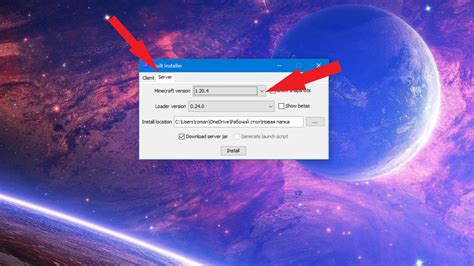
1. Установите Minecraft Forge. Скачайте последнюю версию с официального сайта.
2. Перейдите на сайт с модами, например, CurseForge, Planet Minecraft или Minecraft Forum.
3. Выберите подходящие моды и скачайте их на компьютер.
4. Сохраните моды в отдельной папке для удобства.
5. После скачивания модов распакуйте файлы при помощи программы типа WinRAR или 7-Zip.
6. После этого скопируйте файлы .jar и .zip в папку "mods" в папке вашего сервера Minecraft. Если нет такой папки, создайте ее.
7. Запустите сервер Minecraft и проверьте, что моды успешно загружены. Можно создать новый мир или войти в уже существующий мир для проверки.
Теперь сервер Minecraft готов к использованию с установленными модами! Проверьте, что у игроков тоже установлены актуальные версии модов для избежания проблем. Приятной игры!
Создание нового профиля сервера
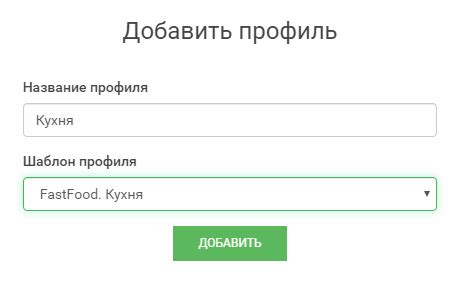
Для добавления своего сервера в Minecraft с модами, создайте новый профиль сервера. Это позволит вам настроить параметры сервера и добавить нужные моды. Вот как это сделать:
Шаг 1: Запустите лаунчер Minecraft и войдите в свою учетную запись.
Шаг 2: Найдите кнопку "Настройки профиля" в правом верхнем углу лаунчера и нажмите на нее.
Шаг 3: Выберите вкладку "Профили сервера".
Шаг 4: Нажмите "Добавить профиль" и введите название сервера.
Шаг 5: Укажите путь к папке сервера и нажмите "ОК".
Шаг 6: Вернитесь во вкладку "Новая установка" и выберите созданный профиль сервера в списке "Профиль".
Шаг 7: Нажмите "Создать" и дождитесь завершения процесса.
У вас есть новый профиль сервера, готовый к настройке и загрузке модов. Редактируйте его параметры, выбирайте версию Майнкрафта, устанавливайте необходимые моды перед запуском.
Установите такие же моды и версии на сервер и клиент, чтобы избежать проблем с соединением.
Настройка сервера в файле server.properties

После установки сервера Minecraft с модами, настройте файл server.properties для изменения параметров сервера. В этом разделе рассмотрим некоторые важные параметры, которые можно изменить.
1. allow-flight: Установите значение в "true", чтобы разрешить летать игрокам на сервере, или в "false", чтобы запретить.
2. max-players: Укажите максимальное количество игроков, которые могут подключиться одновременно.
3. server-ip: Если у вас статический IP-адрес, укажите его здесь, чтобы игроки смогли подключаться с внешних устройств. Если у вас динамический IP-адрес или играете по локальной сети, оставьте поле пустым.
4. difficulty: Установите уровень сложности сервера: 0 - мирный, 1 - легкий, 2 - нормальный, 3 - сложный.
5. gamemode: Установить режим игры для сервера. 0 - выживание, 1 - криатив, 2 - приключение, 3 - наблюдение.
6. level-type: Определяет тип мира при запуске сервера. Допустимые значения: "default" (обычный мир), "flat" (плоский мир), "largeBiomes" (большие биомы) и т.д.
7. online-mode: Установите значение в "true", чтобы разрешить подключение только лицензированным игрокам. Установите в "false", чтобы разрешить подключение всем игрокам, даже без лицензии. Будьте осторожны из-за возможных проблем с безопасностью.
8. motd: Этот параметр определяет сообщение, которое будет отображаться игрокам при подключении к серверу. Вы можете ввести любое желаемое сообщение в этом параметре.
После внесения изменений в файл server.properties, сохраните его и перезапустите сервер, чтобы изменения вступили в силу. Убедитесь, что вы внимательно проверили и настроили все необходимые параметры для вашего сервера с модами.
Запуск сервера и проверка его работоспособности

После установки модов на сервер Майнкрафт необходимо запустить его и проверить его работоспособность. Вот подробная инструкция:
Шаг 1: Зайдите в папку, где установлен ваш сервер Майнкрафт.
Шаг 2: Найдите и запустите файл с именем "launch.bat" или "start.bat".
Шаг 3: Подождите, пока сервер загрузится. В консоли появятся сообщения о состоянии сервера.
Шаг 4: Откройте Майнкрафт и нажмите "Играть", после загрузки сервера.
Шаг 5: Зайдите в "Мультиплеер", добавьте сервер, введите имя и IP-адрес (если локальный, то "localhost").
Шаг 6: Нажмите "Готово", выберите сервер, нажмите "Подключиться" и подождите установки соединения.
Шаг 7: Проверьте сервер, пройдя по нему и проверив установленные моды.
Если вы не заметили ошибок и все моды работают корректно, значит ваш сервер Майнкрафт успешно установлен и готов к использованию.
Удачи в игре на вашем собственном сервере Майнкрафт с модами!
Подключение к своему серверу через Minecraft клиент

После запуска Minecraft клиента откройте вкладку "Мультиплеер" в главном меню.
Нажмите кнопку "Добавить сервер" и введите имя сервера в соответствующее поле.
В поле "Адрес сервера" введите IP-адрес вашего сервера. Если сервер работает на локальной сети, введите в поле IP-адрес вашего компьютера. Если сервер является онлайн-сервером, узнайте его IP-адрес у провайдера.
Выберите версию Minecraft, совпадающую с версией сервера, установите количество игроков (если необходимо) и нажмите кнопку "Готово".
Вернитесь во вкладку "Мультиплеер" и дважды кликните на названии вашего сервера. При успешном подключении вы окажетесь на своем сервере и сможете наслаждаться игрой с модами в Minecraft!
Рекомендации по настройке правил безопасности сервера

При создании сервера в Minecraft с модами важно обеспечить безопасность игроков. Ниже приведены рекомендации по настройке безопасности сервера:
1. Обновляйте все моды и плагины: Проверяйте обновления для всех модов и плагинов. Обновления могут содержать исправления уязвимостей и улучшения безопасности.
2. Устанавливайте надежное антивирусное ПО: Перед запуском сервера убедитесь, что ваш компьютер защищен надежным антивирусным программным обеспечением. Это поможет предотвратить заражение сервера вредоносным кодом или вирусами.
3. Создавайте сложные пароли: Установите сложный пароль для доступа к серверу и регулярно меняйте его. Используйте различные символы, включая цифры, буквы в верхнем и нижнем регистре, а также специальные символы. Это поможет предотвратить несанкционированный доступ к серверу.
4. Защитите сервер от DDoS-атак: Используйте специальное программное обеспечение или услуги, предоставляемые хостинг-провайдерами, чтобы защитить свой сервер от DDoS-атак. Это поможет уменьшить риск прерывания работы сервера и сохранить игровую сессию.
5. Регулярно создавайте резервные копии: Важно делать копии сервера с сохраненными данными и настройками, чтобы быстро восстановить работу сервера в случае неисправностей.
6. Ограничьте доступ к серверу: Разрешайте доступ к серверу только авторизованным пользователям, чтобы предотвратить возможные атаки. Используйте пароли или IP-белый список для аутентификации игроков.
Следуя этим советам, вы создадите безопасный сервер в Майнкрафт с модами, обеспечите игрокам безопасную среду и избежите проблем с безопасностью.
Подключение дополнительных плагинов для улучшения функционала

Для расширения возможностей сервера в Minecraft и добавления новых функций необходимо установить дополнительные плагины.
1. Убедитесь, что на сервере установлен модуль поддержки плагинов, такой как Bukkit или Spigot.
2. После установки серверной платформы найдите нужный плагин на сайтах, таких как CurseForge или spigotmc.org, и прочтите описание и отзывы, чтобы убедиться в его качестве.
3. Скачайте плагин в формате .jar и сохраните его в папке "plugins" на сервере.
4. Перезапустите сервер для загрузки плагина. Если есть проблемы, проверьте настройки и пути к файлам.
5. Настройте плагин, открыв конфигурационный файл в текстовом редакторе и внесите изменения.
6. После изменений в конфигурационном файле перезапустите сервер.
7. Проверьте работу плагина, зайдя на ваш сервер в Майнкрафт. Проверьте, что функции плагина работают как задумано. Если возникли проблемы, обратитесь к руководству пользователя или сообществу поддержки.
Теперь вы знаете, как добавить дополнительные плагины на свой сервер в Майнкрафт. Экспериментируйте и найдите лучшие плагины для вашего сервера!
Установка и настройка резервного копирования сервера

1. Подготовка к установке резервного копирования:
Перед установкой резервного копирования убедитесь, что у вас есть:
- Внешний накопитель с достаточным объемом памяти для хранения резервных копий
- Программа для создания и восстановления резервных копий, например, FileZilla
- Доступ к серверу по SSH или FTP
2. Установка и настройка программы для создания резервных копий:
Скачайте и установите программу для создания и восстановления резервных копий, например, FileZilla.
Следуйте инструкциям на экране для установки программы и запустите ее после завершения установки.
3. Настройка резервного копирования сервера:
Откройте программу FileZilla и введите данные FTP-сервера: адрес сервера, номер порта, имя пользователя и пароль.
Подключитесь к серверу, используя введенные данные, и перейдите в папку с сервером Minecraft.
Создайте новую папку для резервных копий: нажмите правой кнопкой мыши на пустом месте и выберите "Create directory/Создать папку", введите название и нажмите Enter.
4. Создание резервной копии сервера:
Выберите сервер Minecraft и создайте резервную копию.
Укажите папку для сохранения копии.
Нажмите "OK", чтобы начать.
5. Восстановление из резервной копии:
Откройте FileZilla и найдите копии сервера.
Выберите нужную и нажмите "Восстановить".
Дождитесь завершения процесса.
Теперь вы знаете, как создать и восстановить резервную копию сервера Minecraft.